Comment désactiver les notifications Android ?
Ah, les notifications Android… Une fois que vous avez installé et configuré votre smartphone ou Android, vous pouvez recevoir des notifications (visuelles et sonores) des applications installées sur votre appareil Android. Ma belle-mère s’en est plainte lorsqu’elle est revenue de vacances avec son petit-fils. En effet, ils ont souvent emprunté son smartphone Android et installé de nombreuses applications (dont des jeux vidéo) sur son téléphone. résultat? Son téléphone n’arrête pas de sonner à cause des notifications de l’application Android.L’occasion est trop belle pour lui apprendre désactiver les notifications sur android et partagez-le avec vous !
Qu’est-ce qu’une notification ?
avis (également appelé notification push) est un petit message qui vous est envoyé dans la nuance de notification de votre appareil Android, généralement accompagné d’un son. Exemple : Vous pouvez recevoir une notification d’Android lorsque vous recevez un nouvel e-mail, un rappel dans votre calendrier, vous avertissant si une mise à jour ou une application installée souhaite vous envoyer un message.
Pour accéder aux notifications, placez simplement votre doigt sur la barre d’état en haut de l’écran et balayez vers le bas. La barre de notification apparaîtra alors et vous pourrez voir les notifications en attente.Notez que dans la dernière version d’Android, il y a maintenant un lien Gérer les notifications Directement à partir de cette barre, vous pouvez configurer comment recevoir des notifications via votre application ou le système Android.
Désactiver toutes les notifications Android
Notez que les tutoriels et les captures d’écran sont réalisés à l’aide de Huawei P20 Avec Android 8.1.0 sorti fin juillet 2018. Le processus peut varier en fonction de la marque et du modèle de téléphone/tablette et de la version d’Android installée.
en dessous de Android Oréo (Android 8.1), le système de blocage des notifications est grandement amélioré car il est probable Désactiver toutes les notifications Androidtout comme vous pouvez désactiver les sons système de Windows 10.
- cliquez sur l’icône d’installation (appelé quelques fois d’installation par certains fabricants d’appareils Android) sur votre écran d’accueil.
- Continue Applications et notifications.
- Cliquez sur Notification et barre d’état.
- Continue méthode pour informer.
- choisir quelconque En tant que méthode de notification, toutes les notifications seront désormais bloquées.
Désactiver les notifications de l’application Android
Cela dit, il n’est pas forcément judicieux de bloquer toutes les notifications de votre tablette ou smartphone Android. En fait, certaines notifications peuvent être utiles si quelqu’un va être dérangé par des notifications constantes de certains jeux. Par conséquent, vous pouvez souhaiter recevoir des e-mails, vos messages instantanés (Facebook Messenger, Whatsapp etc…) ou votre journal. Dans ce cas, il est préférable de bloquer uniquement les notifications des applications qui vous submergent de messages et que vous ne souhaitez pas recevoir.
Pour bloquer les notifications d’applications spécifiques sur Android :
- cliquez sur l’icône d’installation (appelé quelques fois d’installation par certains fabricants d’appareils Android) sur votre écran d’accueil.
- Continue Applications et notifications.
- Cliquez sur Gestion des notifications.
- Appuyez sur l’application dont vous souhaitez bloquer les notifications (Amazon Assistant dans l’exemple ci-dessous).
- Désactiver l’option Avis d’autorisation.
L’application ne sera plus autorisée à vous envoyer des notifications push.
Commenter: La dernière version de Google OS est désormais également disponible Gérez les notifications d’application directement à partir de la nuance de notification en appuyant et en maintenant la notificationCeci est particulièrement utile si vous ne trouvez pas d’application dérangeante dans la liste des applications de votre système d’exploitation.
Bloquer les notifications d’applications en masse
Android 8.1 vous permet de gérer les autorisations de notification en masse au lieu d’ajuster individuellement les autorisations de notification des applications. Cela vous permettra de supprimer immédiatement les notifications d’application. Pour cela, à l’étape 4 ci-dessus, il vous suffit de cliquer sur Batch Management et d’activer/désactiver les notifications pour votre application.
Désactiver les sons de notification
Peut-être souhaitez-vous simplement couper le son de votre appareil Android lorsque vous recevez une notification ? Juste pour ne pas être dérangé par le son des notifications…
Pour empêcher la lecture d’un son lors de la réception d’une notification, suivez ce didacticiel :
- appuyez sur l’icône d’installation (appelé quelques fois d’installation ) sur votre écran d’accueil.
- Cliquez sur le sien dans les paramètres Android.
- Continue notifier.
- cliquez dessus quelconque Désactivez les sonneries par défaut pour les messages, les e-mails et les calendriers.Cliquez ensuite sur le logo Efficace dans le coin supérieur droit (parfois c’est un bouton OK, selon le fabricant) Enregistrer les paramètres de notification.
Comment supprimer les notifications à une période définie ?
Un visiteur dans les commentaires de cet article m’a demandé s’il était possible de désactiver les notifications des applications comme WhatsApp pendant une durée définie (ex : pas de notifications de 23h à 7h).
Je pense que vous comprendrez ce que signifie sa demande : ne pas être prévenu la nuit ou le week-end, pour ne pas être dérangé ou réveillé. Il peut également être utilisé pour les réunions ou les rendez-vous.
Pour autant que je sache, je ne pense pas qu’il soit possible de les désactiver pour une application spécifique pendant une durée définie (sauf si l’application le propose comme Facebook Messenger ou via une application dédiée). Le courrier, en revanche, a de bonnes chances de tout neutraliser dans un délai défini. Comme indiqué sur Android :
ne pas déranger
Lorsqu’il est activé, les appels/messages ne généreront pas de sonneries et les bannières de notification ne seront pas affichées. De plus, une icône de lune apparaît dans la barre d’état.
Cependant, l’alarme vibre toujours.
Voici comment supprimer des notifications pendant une période de temps prédéterminée :
- Utilisez le bouton dédié pour augmenter ou diminuer le son de la sonnerie, puis cliquez sur la roue dentée tout en bas pour accéder aux paramètres sonner
- exister sonnerCliquez sur ne pas déranger
- puis clique programme puis sur ciel, de, exister Définissez la période pendant laquelle vous ne serez pas averti et interrompu
- Activez vos paramètres de programmation en activant le curseur dans la section programme
Comment envoyer des SMS anonymes ?
Une petite digression dans cet article est spécifique aux notifications Android, lorsqu’un visiteur a lu l’article et m’a envoyé une question par e-mail :
Peut-on envoyer des messages anonymes par SMS ?
J’ai donc répondu que je connaissais en fait un service qui envoie et reçoit des SMS de manière anonyme, nom du texte (rétrécir texte et anonyme si vous ne l’avez pas remarqué). Via le site ou l’application, Textonyme vous permet d’envoyer un ou plusieurs SMS depuis un numéro différent du vôtre en 06. Cela vous permettra d’être prudent et/ou d’éviter les spams, surtout si le numéro de téléphone doit être vérifié. Cela vous évite d’avoir à bloquer les appels de certains correspondants. Vous recevrez bien entendu une notification par email en cas de réponse, et vous pourrez consulter votre réponse (SMS, MMS) depuis le site internet ou l’application téléchargée, ainsi que les notifications d’appels manqués.
Si vous doutez et ne croyez pas à la promesse du service, sachez qu’il est tout à fait possible d’essayer gratuitement des services de SMS anonymes.
Merci de votre attention, j’espère que ce tutoriel Android vous sera utile. Prochain article en préparation : Utilisez des chansons mp3 comme sonneries pour votre smartphone Android.


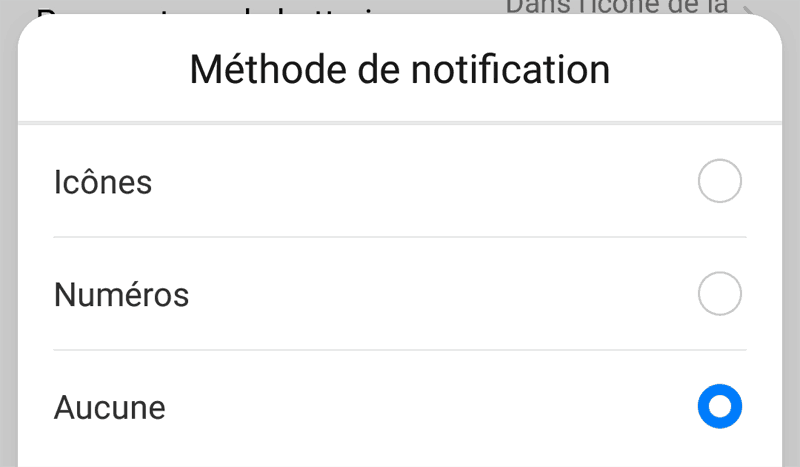
Stay connected